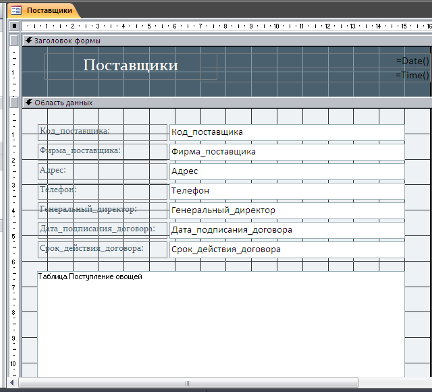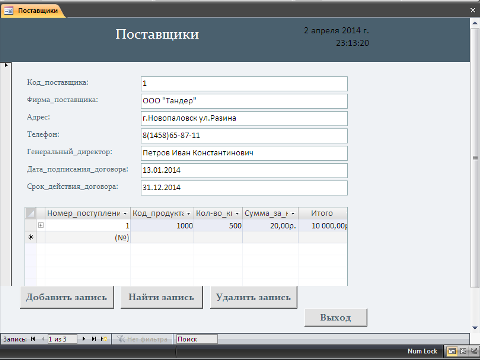Форма — это структурированное интерактивное окно с элементами управления, в котором отображаются поля одной или нескольких таблиц. Она предназначена для ввода, просмотра и удаления взаимосвязанных данных БД на экране в удобном виде, который может соответствовать привычному для пользователя документу.
Формы можно создавать с помощью различных средств:
- § инструмент «Форма»;
- § инструмент «Разделенная форма»;
- § инструмент «Несколько элементов»;
- § инструмент «Пустая форма»;
- § Мастер форм;
- § Конструктор форм.
Создаем форму «Поставщики» с помощью инструмента «Форма». Для этого нужно выделить таблицу в области объектов. Затем перейти на вкладку «Создание» и щелкнуть на пиктограмме «Форма». После создания формы переходим в режим Конструктора (см. рис. 4.9).
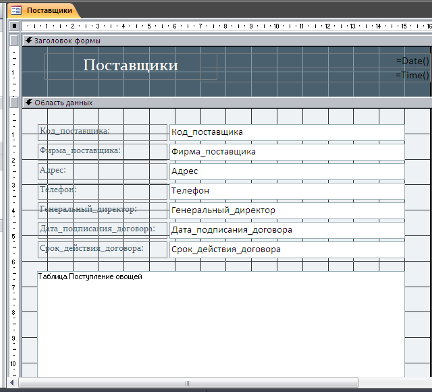
Рис. 4.9 Форма в режиме конструктора
В примечание формы создаем кнопки:
«Добавить запись» создается для того, чтоб добавлять запись в таблицу «Поставщики»;
«Найти запись» служит для поиска в данной таблице;
«Удалить запись» создается для того, чтоб удалять запись из таблицы «Поставщики».
Получаем следующую форму (см. рис. 4.10).
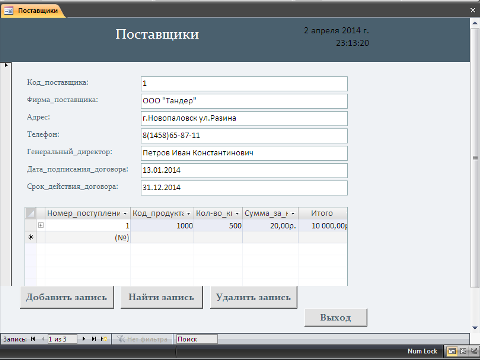
Рис. 4.10 Форма «Поставщики»
Аналогично создаем следующие формы: «Поступление овощей»; «Реализация овощей», «Справочник овощей».
Рассмотрим создание управляющей формы — интерфейсной части базы данных.
- · Открываем вкладку Формы, выбираю создание формы В режиме конструктора;
- · На панели инструментов (см. рис. 4.11), выбираем необходимые элементы и располагаю их на сетке формы;
Рис. 4.11 Панель инструментов конструктора форм
После добавления нужных элементов в форму, сохраняем ее под именем «Главная» и выходим из режима конструктора. (см. рис. 4.12).
Рис. 4.12 Главная форма «Овощной магазин»